 |
Главная |
Повторить открытие файла
|
из
5.00
|
В данном режиме предоставляется возможность обратиться к истории работы с файлами и при необходимости быстро открыть необходимую схему из предъявленного списка.
Сохранить
Данный режим становится доступным только при наличии изменений на текущем чертеже, и после его активизации чертеж запоминается в базе.
Сохранить как»
В данном режиме производится запоминание схемы в файл, по Вашему усмотрению. Для этого предоставляется стандартный диалог «Сохранить файл» (рис. 9.19).
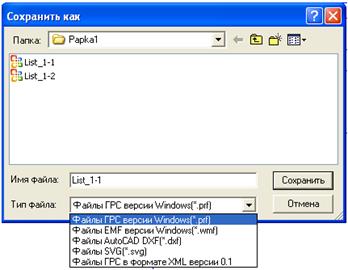
Рис. 9.19
Графический редактор дает возможность сохранить чертеж как во внутреннем формате *.prf (по умолчанию), так и в отраслевом формате XML, а также в некоторых распространенных форматах, представленных в списке.
Закрыть лист
При активизации данного режима текущий лист закрывается. Предварительно, пользователю делается запрос на необходимость запоминания текущего чертежа.
Фрагменты СЖАТ
В данном режиме предоставляется возможность формирования базы типовых фрагментов для использования их при создании принципиальных схем. Этот режим предусматривает создание новых фрагментов, удаление и редактирование уже существующих собственных фрагментов, а также вставку выбранного фрагмента в создаваемую принципиальную схему. После активизации режима «Фрагменты СЖАТ» на экран выводится следующее окно (рис. 9.20).
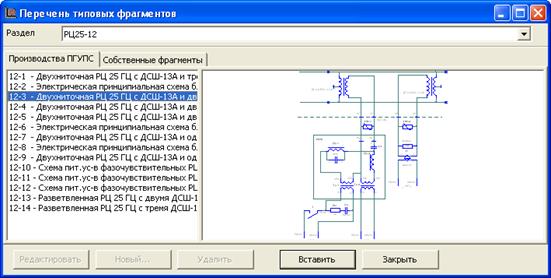
Рис. 9.20
В режиме «Производства ИМСАТ» осуществляется доступ к библиотеке фрагментов, которую поддерживает ИМСАТ. Как правило, ее содержание определено запросами пользователей различных дорог и проектных организаций. В режиме «Собственные фрагменты» пользователь формирует собственную библиотеку фрагментов.
В ниспадающем списке «Раздел» (рис. 9.21), из всего множества фрагментов, имеющихся в библиотеке, обеспечивается доступ только к фрагментам выбранного раздела.

Рис. 9.21
 Для создания собственного фрагмента необходимо активизировать режим «Собственные фрагменты» и «Новый». На экран выводится окно «Новый фрагмент» (рис. 9.22).
Для создания собственного фрагмента необходимо активизировать режим «Собственные фрагменты» и «Новый». На экран выводится окно «Новый фрагмент» (рис. 9.22).
Рис. 9.22
В графу «Наименование» необходимо ввести название вводимого фрагмента, а в графу «Раздел» - наименование раздела техники, к которому относится данный фрагмент. Раздел выбирается или из предоставляемого списка, или (после активизации клавиши «Другой») из общего классификатора.
В текущем окне редактора создается фрагмент схемы, после чего текущий лист закрывается (для этого необходимо правой клавишей «мыши» активизировать закладку текущего листа и выбрать режим «Закрыть») с запоминанием в базе типовых фрагментов.
На панели «Перечень типовых фрагментов» в режиме формирования собственных фрагментов имеются кнопки дополнительных режимов:
«Редактировать» - данный режим позволяет редактировать существующие в базе типовые фрагменты. При этом фрагмент помещается на отдельный лист, на котором и производится редактирование элементов фрагмента. Размер листа определяется исходным размером фрагмента. Для изменения (увеличения) размеров листа необходимо нажать копку  в панели инструментов или выбрать пункт меню «Редактирование» - «Параметры чертежа…» и задать в нем необходимые параметры чертежа (размеры листа). После завершения редактирования достаточно нажать на кнопку
в панели инструментов или выбрать пункт меню «Редактирование» - «Параметры чертежа…» и задать в нем необходимые параметры чертежа (размеры листа). После завершения редактирования достаточно нажать на кнопку  в панели инструментов или выбрать пункт меню «Файл» - «Сохранить».
в панели инструментов или выбрать пункт меню «Файл» - «Сохранить».
«Удалить» - этот режим позволяет удалить выделенный фрагмент из базы типовых фрагментов.
«Вставить» - данный режим позволяет вставить фрагмент, выделенный в базе типовых фрагментов, на лист формируемой принципиальной схемы.
Печать
Данный режим осуществляет печать чертежа на принтере. Вам предоставляется возможность выбора необходимого принтера и настройки его параметров (рис. 11.23).

Рис. 9.23
Наряду со стандартными настройками, данная форма имеет и специфические:
«Удалить линию обреза» - позволяет формировать печатный лист без внешней рамки (линии обреза), что позволяет автоматически увеличить рабочее поле чертежа;
«Печать длинных схем» - позволяет печатать схемы, длина которых превышает 1200 мм. Данный режим используется для рулонных принтеров.
«Подогнать под размер одного листа» - позволяет автоматически масштабировать чертеж любого формата в формат принтера.
«Разбить на листы» – позволяет длинную схему разбить на листы заданного формата.
|
из
5.00
|
Обсуждение в статье: Повторить открытие файла |
|
Обсуждений еще не было, будьте первым... ↓↓↓ |

Почему 1285321 студент выбрали МегаОбучалку...
Система поиска информации
Мобильная версия сайта
Удобная навигация
Нет шокирующей рекламы

